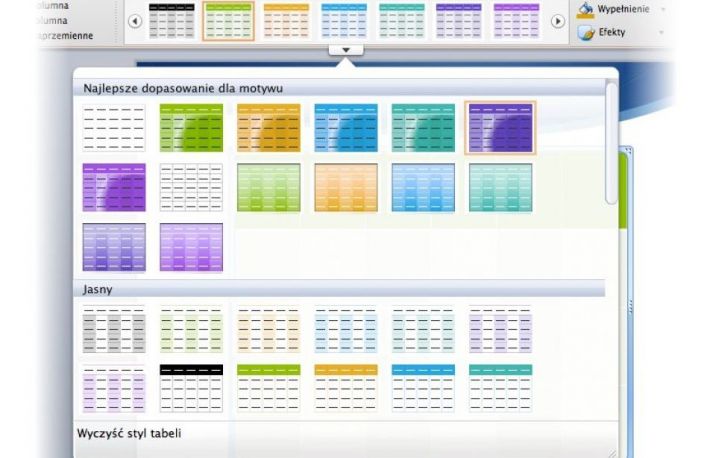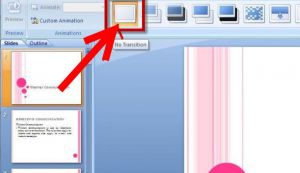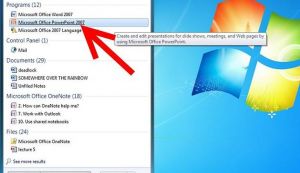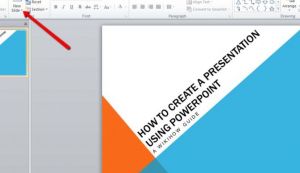Aceasta functie Microsoft este extrem de folositoare, mai ales in cazul persoanelor care au nevoie detabele si grafice pentru prezentarile de la serviciu sau de la scoala.
Iata cum se creeaza tabelele in PowerPoint:
In primul rand trebuie sa accesati Microsoft PowerPoint. Dati click pe butonul Start pentru a deschide meniul cu optiuni, puneti cursorul pe All Programs pentru a deschide o alta lista de optiuni. Localizati Microsoft PowerPoint si dati click pe acesta.
Accesati slide-ul PowerPoint in care doriti sa introduceti un tabel. Puneti cursorul in partea stanga a ferestrei PowerPoint si dati click pe fila Slides de langa fila Outline. Selectati slide-ul dand click pe casuta dreptunghiulara corespunzatoare acestuia. Odata slide-ul selectat puneti cursorul pe fila Insert si dati click pe aceasta pentru ca o lista sa apara. Dati click pe optiunea Chart (tabel) pentru a deschide un exemplu de tabel si pentru ca fereastra Presentation Datasheet sa apara.
Incepeti sa creati un tabel. Toate valorile introduse in Presentation Datasheet ( foaia de prezentare) sunt doar exemple. Pentru a va crea propriul tabel va trebui sa va introduceti datele proprii in foaia de prezentare. Pentru a introduce randuri si coloane, puneti cursorul pe randul sau coloana dorita si dati click pentru a fixa cursorul in locul dorit. Astfel coloanele si randurile respective vor fi introduse. Inchideti apoi foaia de prezentare si veti putea vedea noile date introduse in tabel in 3D.
Dati un titlu tabelului pentru a-l putea salva. Puneti cursorul pe tabel si va aparea un meniu vertical. Dati click pe Chart Options (optiuni tabel) si va aparea o fereastra cu acelasi nume. Tastati numele tabelului in casuta de text goala de sub optiunea Chart title (titlul tabelului). Dati apoi click pe Ok si titlul va fi salvat si aplicat tabelului.
Salvati tabelul nou creat in PowerPoint. Dati un click pe File, va aparea o lista si apoi trebuie sa dati click pe Save, din sectiunea Save in. Va trebui sa tastati numele fisierului in casuta de text aparuta. Dati apoi click pe butonul Save pentru ca tabelul sa fie salvat.